爱笔思画x怎么导入参考图片
2025-04-01 09:44:03来源:sxtmmc编辑:佚名
爱笔思画x作为一款功能强大的绘画软件,在艺术创作领域备受青睐。它提供了丰富的画笔工具、色彩调节选项以及便捷的图层管理功能,让绘画变得更加自由和灵活。在使用爱笔思画x进行绘画时,导入参考图是一个常见的需求,无论是为了临摹、练习还是创作,参考图都能提供宝贵的灵感和指导。以下将从多个维度详细介绍如何在爱笔思画x中导入参考图。
通过图库选项导入
这是导入参考图的一种直观且常用的方法。
1. 打开软件并进入图库:首先,打开爱笔思画x软件,在主页面上点击“我的图库”选项。
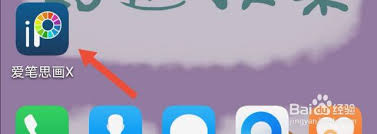
2. 新建画布:在图库界面中,点击左下角的“+”加号按钮,新建一个画布,以便进行后续的绘画操作。
3. 滑动边缘选择图库:在画布操作界面,横屏模式下,手指向右滑动平板的左侧边缘(或根据设备设置滑动相应边缘),在出现的常用应用程序中选择“图库”。
4. 选择并导入图片:在图库界面中,浏览并选择你想要导入的参考图。选中图片后,可以通过拖动图片边缘来调整其大小,以适应画布。
通过图层面板导入
除了通过图库选项导入,还可以通过图层面板来导入参考图,这种方法同样简便快捷。
1. 进入图层面板:在画布操作界面,点击界面上方的“图层”图标,进入图层面板。
2. 点击相机图标导入:在图层面板中,找到并点击“相机”图标。这个图标通常位于图层列表的上方或右侧,用于从相册中选择图片进行导入。
3. 选择图片并导入:在弹出的相册界面中,浏览并选择你想要导入的参考图。选中后,图片将自动添加到当前画布的图层中。
利用“导入图片”选项直接导入
对于熟悉软件操作的用户来说,还有一种更为直接的方法。
1. 新建画布并选择导入图片:在图库界面点击“+”加号新建画布后,可以直接在创建新画布界面找到并点击“导入图片”的选项。
2. 选择图片:进入手机自带的图片库界面,浏览并选择你想要导入的参考图。
3. 完成导入:点击选中图片后,它将自动导入到当前画布中,你可以根据需要调整其位置和大小。
注意事项
在导入参考图时,有几点需要注意:

* 图片格式:确保导入的图片格式是爱笔思画x支持的格式,如jpeg、png等。
* 图片大小:根据画布大小和绘画需求,选择合适的图片大小进行导入。过大的图片可能会导致软件运行缓慢或卡顿。
* 图层管理:导入的参考图通常会被放置在一个新的图层上,你可以通过图层面板对其进行管理,如移动、缩放、旋转或删除等操作。
通过以上方法,你可以轻松地在爱笔思画x中导入参考图,为你的绘画创作提供有力的支持和指导。无论是初学者还是经验丰富的艺术家,都能在这款软件中找到适合自己的绘画方式和创作灵感。









